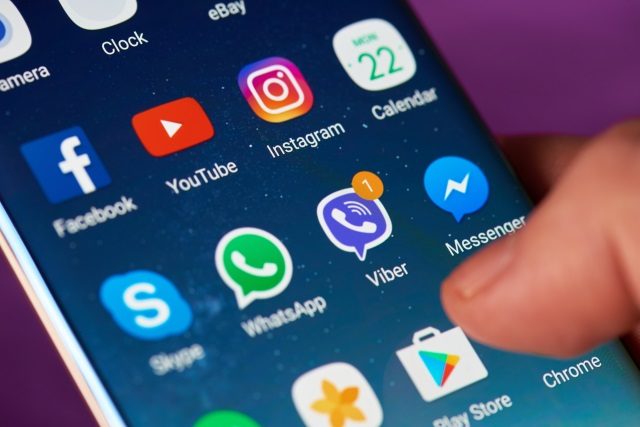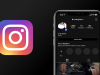Deși sistemul de operare Android are foarte multe avantaje în special pe parte de personalizare și customizare, trebuie să recunoaștem faptul că are și multe minusuri, unul dintre ele fiind această situație enervantă în care o aplicație refuză pur și simplu să mai funcționeze. A mers până ieri, până azi și dintr-o dată, pauză. Dacă ți s-a întâmplat și ție și nu știi ce să-i faci, iată un tutorial destul de simplu și interactiv.
Cum „repari” o aplicație care nu mai funcționează?
- Resetează telefonul Android – înainte să vă lansați în operațiuni de reparare a aplicației, ar fi bine să dați o resetare la dispozitiv. E posibil ca o simplă resetare să fie suficientă. Nu a greșit cine a zis că în cazul unui telefon Android, o simplă resetare poate să facă adevărate minuni. Resetarea nu durează mult.
- Verifică dacă există update pentru ea – e posibil să existe o problemă de incompatibilitate și dacă rămâi în urmă cu update-ul, poate și din motive de securitate, aplicația încetează să mai funcționeze. Mergi în PlayStore, My Apps&Games și dacă există update pentru acea aplicație, apasă butonul UPDATE.
- Dezinstalează și reinstalează aplicația – de multe ori este o soluție salvatoare care-ți permite o reîmprospătare a aplicației direct cu ultima versiune, fără să se piardă datele de logare. De multe ori, din pricina a zeci de update-uri consecutive, aplicațiile nu mai funcționează corespunzător așa că un reinstall poate să ajute.
- Șterge memoria CACHE – aplicațiile Android rețin anumite date care le ajută să ruleze mai rapid dar din păcate, aceste date stocate în CACHE încurcă buna funcționare. Intră la SETTINGS – APPS – caută aplicația care face figuri și selecteaz-o. O să-ți apară detaliile ei și butonul CLEAR CACHE pe care trebuie să-l apeși.
- Șterge datele aplicației – atenție, înainte de a face acest lucru, dacă este o aplicație care necesită date de autentificare gen Facebook, asigurați-vă că știți parola. După ce apăsați CLEAR DATA, aplicația va pierde toate datele pe care le-a înmagazinat, inclusiv datele de logare. O să fie ca nouă, ca atunci când ați descărcat-o prima dată. Pentru a ajunge la butonul CLEAR DATA, urmați pașii de la punctul 3, adică SETTINGS – APPS – selectați aplicația și o să vedeți acolo CLEAR DATA.
- Resetarea la setările din fabrică – dacă este o aplicație care-ți trebuie gen Facebook sau cea de internet banking, dacă nimic din ce scrie mai sus nu funcționează, nu-ți rămâne decât să încerci o resetare la setările din fabrică. Vezi AICI cum poți s-o efectuezi cât mai corect, și ține minte că va fi nevoie de backup.